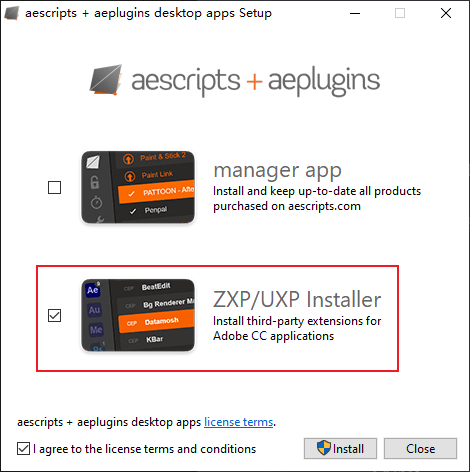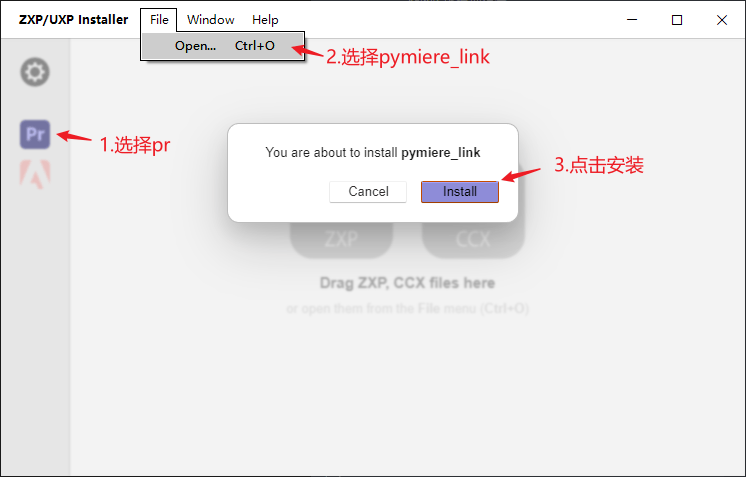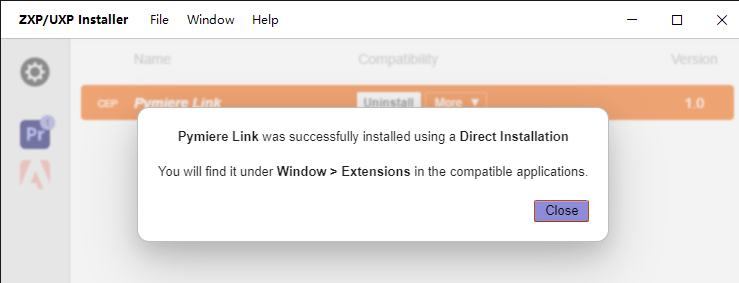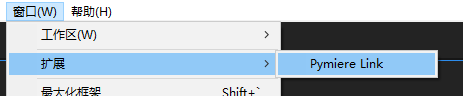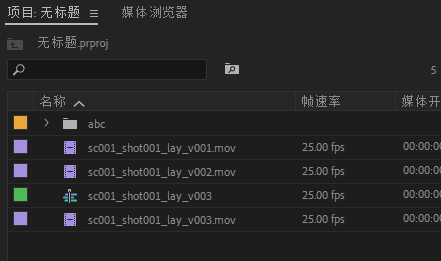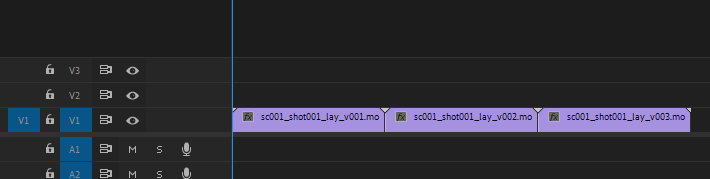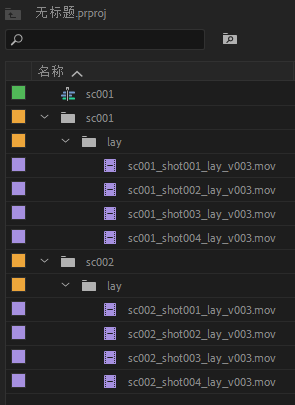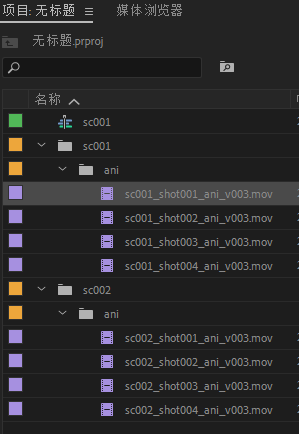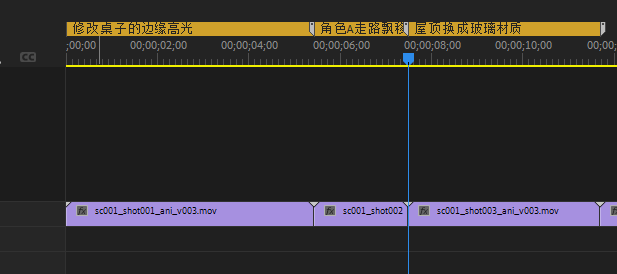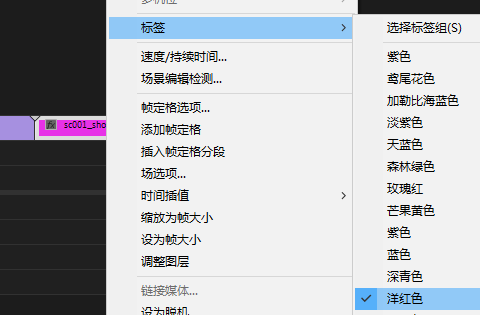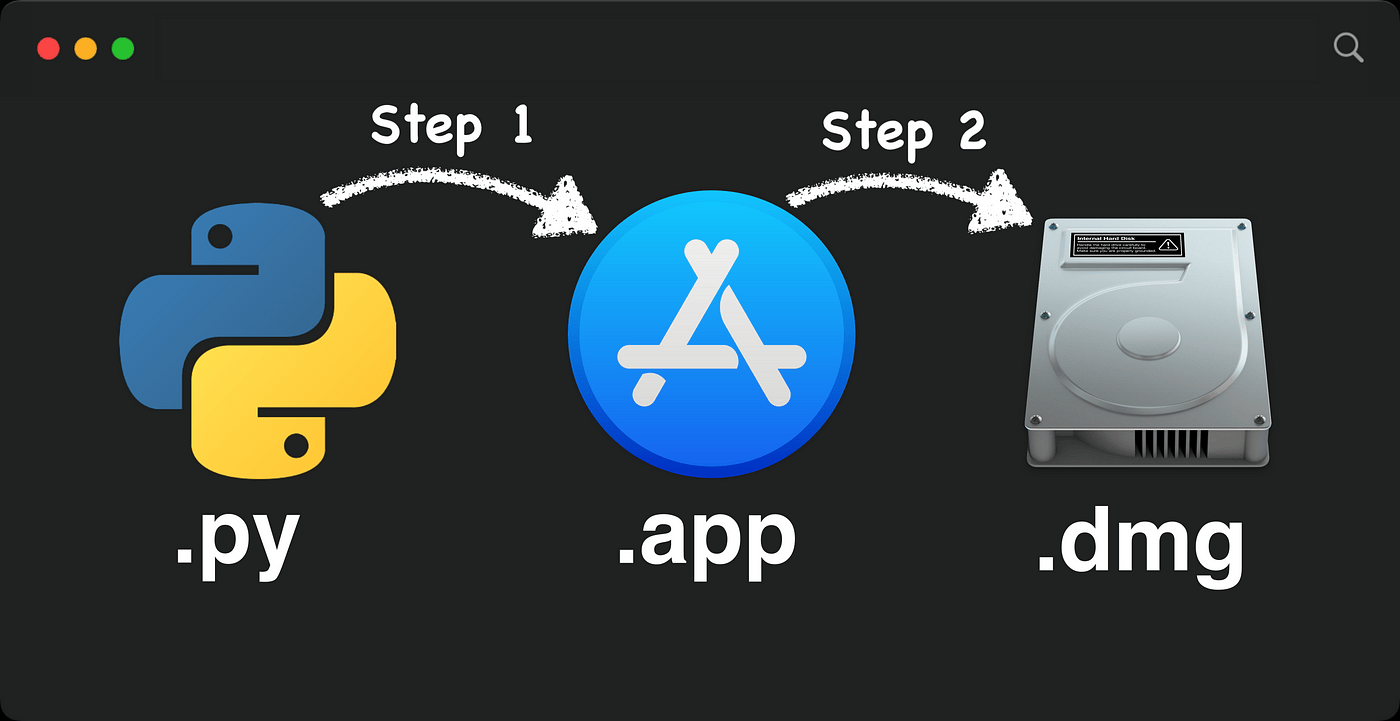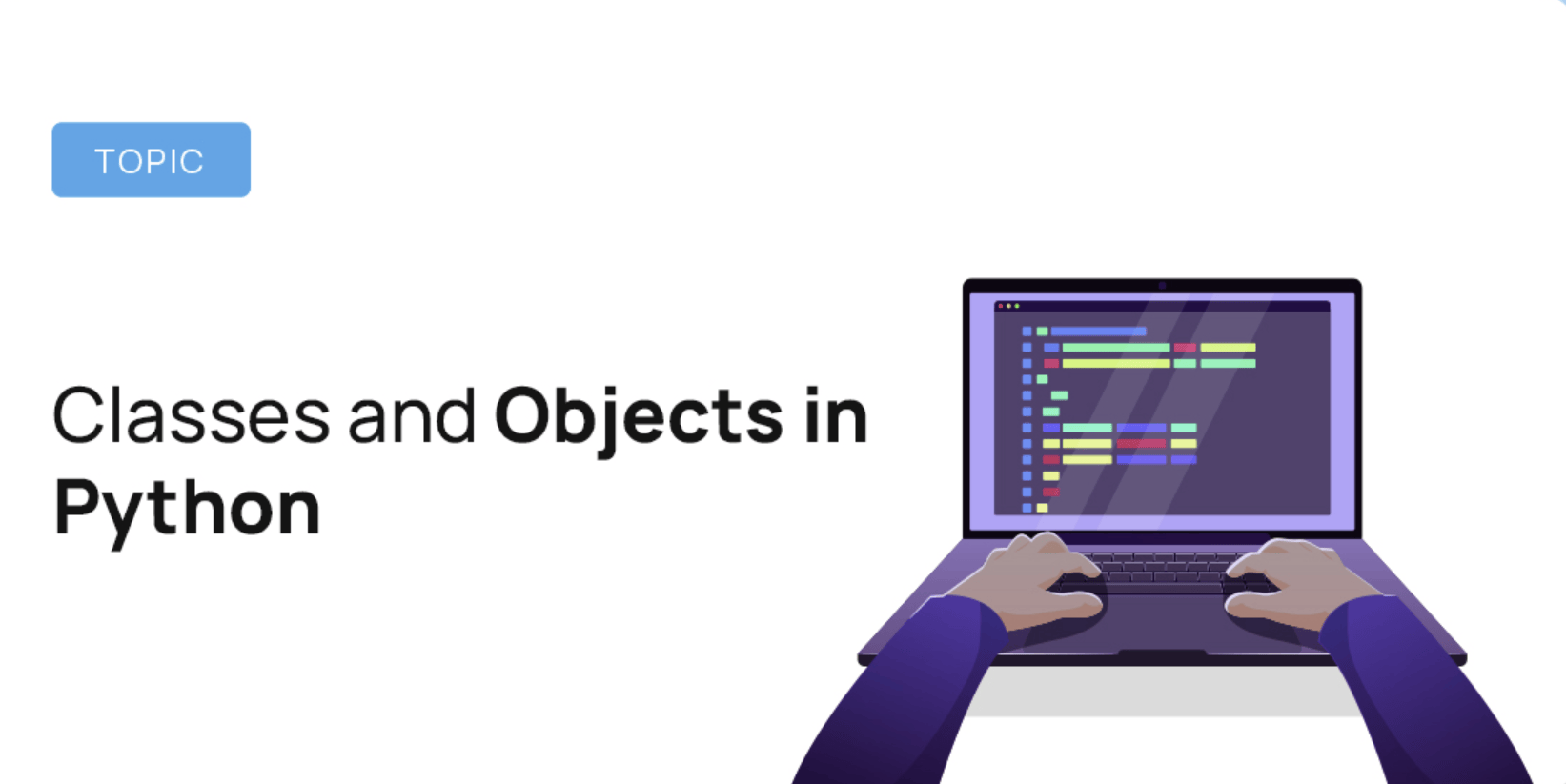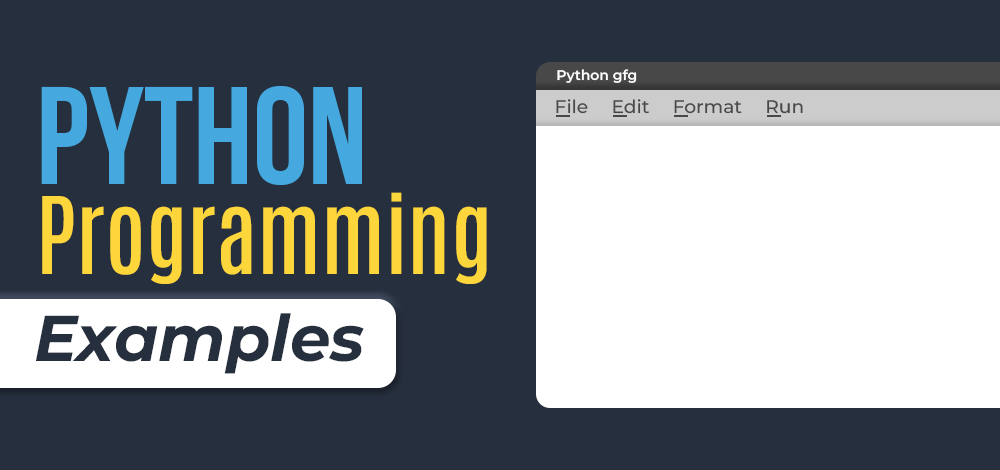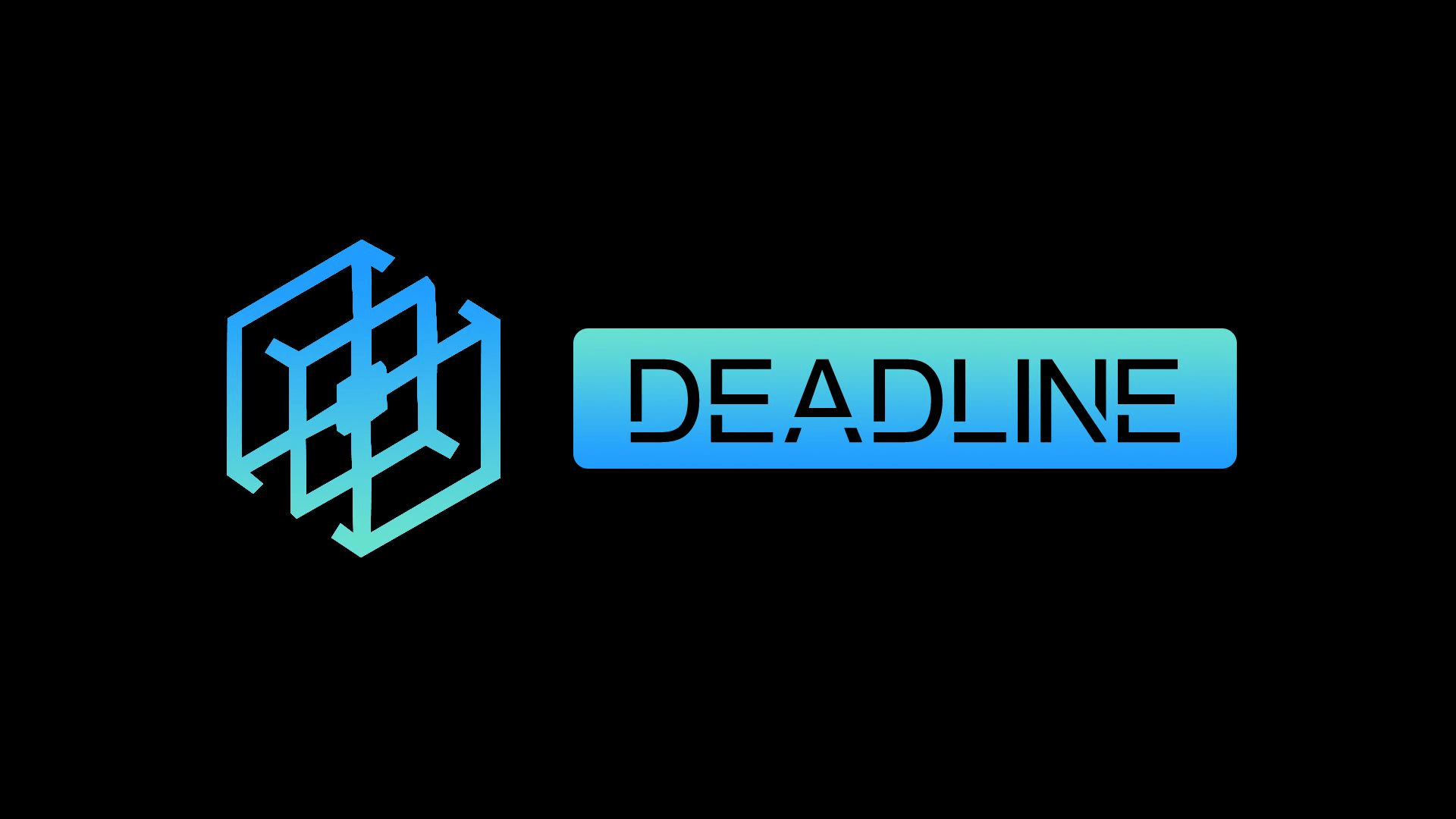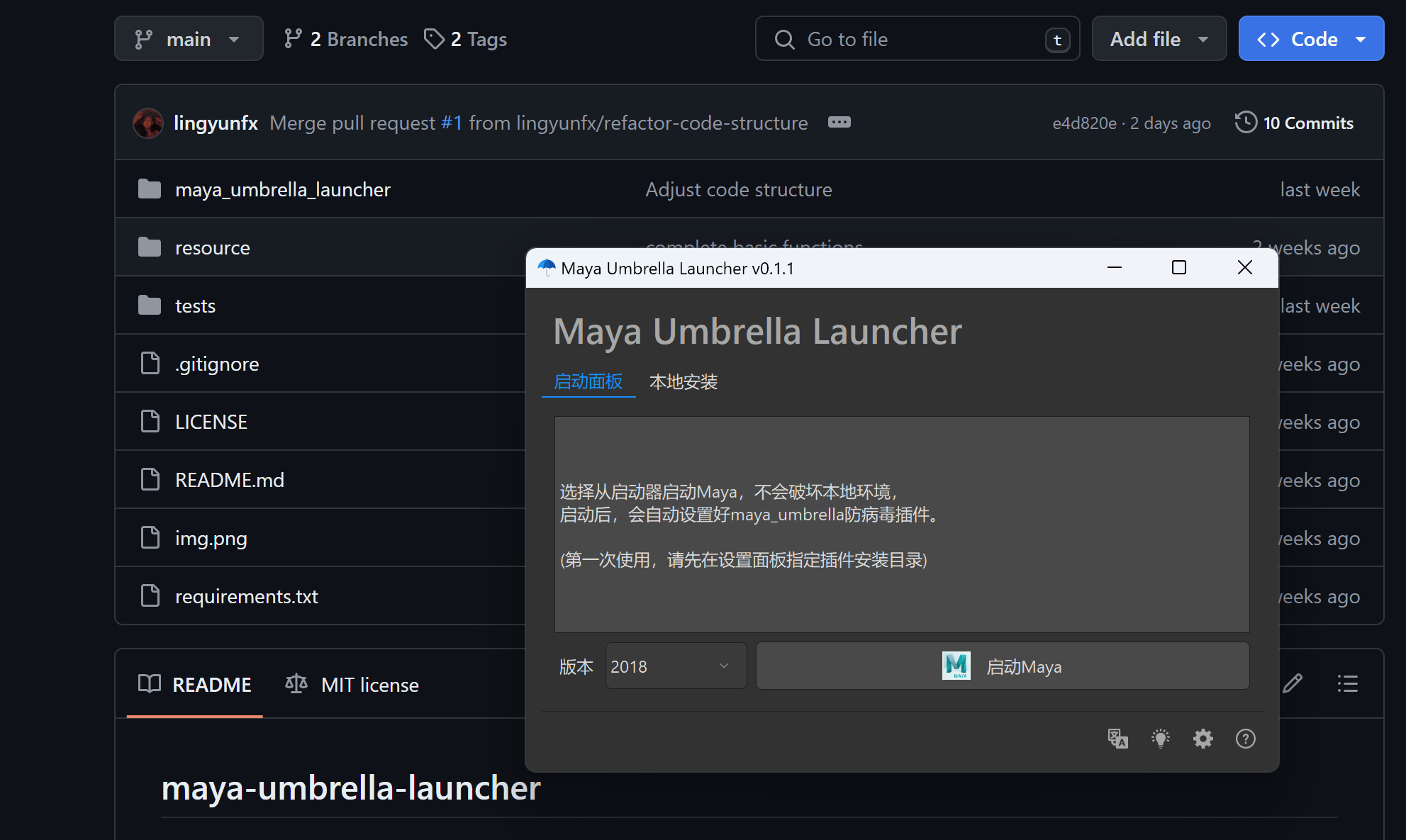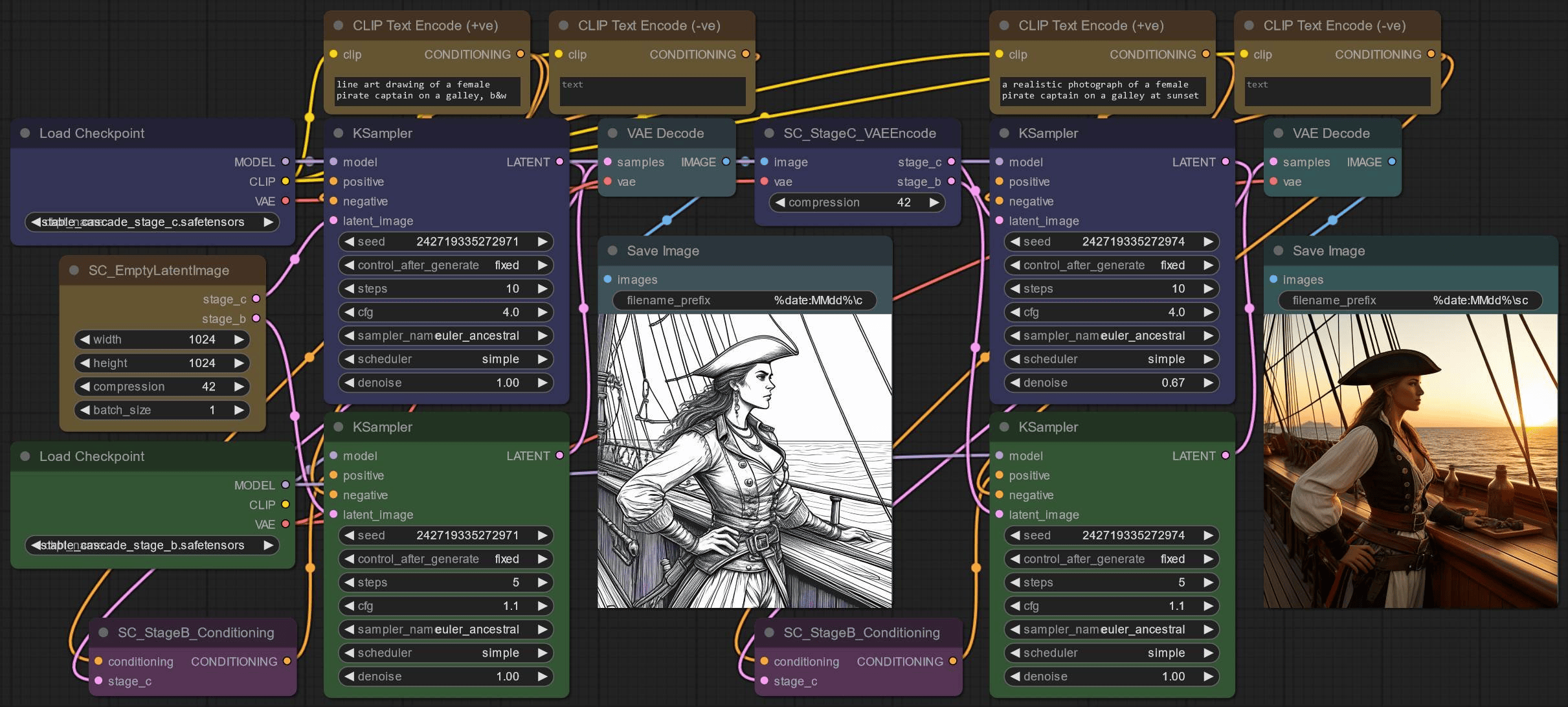Premiere+Python审片工具开发
发表于更新于
字数总计:1.9k阅读时长:7分钟阅读量: 长沙
前言
这篇文章主要是给使用Premiere作为审片工具的公司,以及他们的TD提供一些工作量。
通过开发一些工具来提升审片工作的效率,让导演和制片少加班,早回家!
开发借用pymiere 项目,支持的pr版本2017-2023。
阅读能力强的同学可以直接点开github看他的说明(就不用看这篇流水账啦)。
文章大致内容如下
- 如何安装premiere的开发环境
- 提供一些审片需求以及代码段
- 批量导入某一场视频,创建层级结构
- 整体切换环节
- 检查/更新review版本
- 提交反馈
- 颜色标记任务状态
环境配置
需要给Premiere安装pymiere扩展,使用正版的同学可以直接通过扩展管理器安装。
用学习版的同学,需要使用一个第三方软件来安装扩展包,下面是安装步骤。
1.首先下载安装 ZXP/UXP Installer
只勾选下面这个,然后安装。

2.打开ZXP Installer软件,安装扩展
下载之前提到的pymiere扩展,然后File菜单打开zxp文件进行安装(或者直接将zxp文件拖拽进窗口就行)。

3.看到successfully就是安装完成了

4.打开pr在菜单栏,能看到Pymiere Link代表成功安装

5.最后在你的python环境中安装第三方库
概念与文档
这是pymiere库文档: https://ppro-scripting.docsforadobe.dev/
比较重要的是ProjectItem和TrackItem两个对象。
ProjectItem是项目素材库中音视频媒体对象。
通常创建bin文件夹,导入/替换视频,或者获取视频信息等方法在这个对象里。

TrackItem是剪辑线中的剪辑片段(clip)对象。
比如获取剪辑入点/出点,时间长度,timecode等操作在这个对象里。

常用代码块
重要: 运行代码时,必须打开pr软件,并进入一个工程。
获取当前激活的项目对象
这是一切的基础,获取project对象才能对pr进行操控。
1
2
3
| import pymiere
project = pymiere.objects.app.project
|
创建bin文件夹
1
| bin_folder = project.rootItem.createBin('abc')
|
导入视频
1
2
3
4
5
| project.importFiles(filePaths=mov_list,
suppressUI=True,
targetBin=bin_folder,
importAsNumberedStills=False
)
|
将视频放在时间线
1
2
3
4
5
6
7
8
9
10
11
12
13
14
15
16
17
| import pymiere
mov_path = r'D:\test\sc001_shot001_lay_v001.mov'
project = pymiere.objects.app.project
sequence = project.activeSequence
item = project.rootItem.findItemsMatchingMediaPath(mov_path, ignoreSubclips=True)[0]
track = sequence.videoTracks[0]
track.insertClip(item, 0)
|
获取剪辑线选择的视频clip
1
2
3
4
5
6
7
8
9
10
11
|
active_sequence = project.activeSequence
selected = active_sequence.getSelection()
for i in range(selected.length):
track_item = selected[i]
if track_item.mediaType == 'Video':
print(track_item)
|
替换视频
1
2
3
4
5
6
7
8
9
10
11
12
13
14
15
16
17
|
project_item = track_item.projectItem
new_mov_path = r'D:\test\sc001_shot001_lay_v001.mov'
name = os.path.basename(new_mov_path)
project_item.changeMediaPath(new_mov_path, overrideChecks=True)
project_item.name = name
track_item.name = name
|
需求与实例
批量导入视频,创建层级
这里的例子是导入sc001和sc002两个场次,所有lay环节的最新版review。
并在pr的素材箱中创建层级结构。

1
2
3
4
5
6
7
8
9
10
11
12
13
14
15
16
17
18
19
20
21
22
| import pymiere
project = pymiere.objects.app.project
sequence_name = 'sc001'
seq_bin_folder = project.rootItem.createBin(sequence_name)
step_bin_folder = seq_bin_folder.createBin('lay')
mov_list = [rf'D:\lay\{sequence_name}_shot001_lay_v003.mov',
rf'D:\lay\{sequence_name}_shot002_lay_v003.mov',
rf'D:\lay\{sequence_name}_shot003_lay_v003.mov',
rf'D:\lay\{sequence_name}_shot004_lay_v003.mov']
project.importFiles(mov_list,
suppressUI=True,
targetBin=step_bin_folder,
importAsNumberedStills=False
)
|
切换环节
将现在的lay环节替换为ani环节的mov

1
2
3
4
5
6
7
8
9
10
11
12
13
14
15
16
17
18
19
20
21
22
23
24
25
26
27
28
29
30
31
32
33
34
35
| import os
import pymiere
project = pymiere.objects.app.project
sequence_name = 'sc001'
step_name = 'lay'
target_step_name = 'ani'
project_items = []
for root_bin_folder in project.rootItem.children:
if root_bin_folder.name == sequence_name and not root_bin_folder.isSequence():
for num in range(root_bin_folder.children.numItems):
step_bin_item = root_bin_folder.children[num]
if step_name == step_bin_item.name and not step_bin_item.isSequence():
step_bin_item.name = target_step_name
for video_num in range(step_bin_item.children.numItems):
project_items.append(step_bin_item.children[video_num])
for project_item in project_items:
old_file_path = project_item.getMediaPath()
new_file_path = old_file_path.replace(step_name, target_step_name)
project_item.changeMediaPath(new_file_path, overrideChecks=True)
project_item.name = os.path.basename(new_file_path)
|
素材箱中的媒体文件替换后,时间线上的clip也会随之替换。
检查/更新review版本
思路和上面一样,遍历素材箱找到对应媒体对象,然后进行替换。
或者只替换时间线上使用的mov:
1
2
3
4
5
6
7
8
9
10
11
12
13
14
15
16
17
18
19
20
21
22
23
| import pymiere
clips_list = []
project = pymiere.objects.app.project
active_sequence = project.activeSequence
video_tracks = active_sequence.videoTracks
for track_num in range(video_tracks.numTracks):
clips = video_tracks[track_num].clips
for clip_num in range(clips.numItems):
clips_list.append(clips[clip_num])
for track_item in clips_list:
project_item = track_item.projectItem
project_item.changeMediaPath(new_file_path, overrideChecks=True)
|
提交反馈
这个也是获取时间线上选择的视频,写一些界面交互让审核者提交文字反馈或截图。
pymiere提供了一个时间线跳转的方法,可以帮助快速定位到指定的镜头:
1
2
3
4
5
6
| import pymiere
project = pymiere.objects.app.project
project.activeSequence.setPlayerPosition(clip.start.ticks)
|
印象中clip.start.ticks会出现一个类型错误,需要改源码进行修正。
颜色标记镜头任务状态
这里使用marker对剪辑线进行标记,修改颜色和反馈/制作内容。
可以根据不同的颜色定义不同的任务状态。

1
2
3
4
5
6
7
8
9
10
11
12
13
14
15
16
17
18
19
| import pymiere
project = pymiere.objects.app.project
active_sequence = project.activeSequence
clips = active_sequence.getSelection()
notes = ['修改桌子的边缘高光', '角色A走路飘移', '屋顶换成玻璃材质']
n = 0
for clip in clips:
marker = active_sequence.markers.createMarker(time=clip.start.seconds)
marker.start = clip.start.seconds
marker.end = clip.end.seconds
marker.comments = notes[n]
marker.setColorByIndex(4)
n += 1
|
如果想要用标签色来标记任务状态,需要修改pymiere\objects\premiere_objects.py文件中的TrackItem类。pymiere没有提供对应方法来修改标签颜色。

总结
Pymiere库并不是官方提供的Python API,它的作用主要是将 Python 命令(获取属性、执行函数等)转换为 ExtendScript 代码,然后通过HTTP请求将代码发送给Pymiere Link扩展来执行它。
所以提供的接口有限,能实现的自动化也因此受到限制。不过可以查询ExtendScript命令去修改pymiere源码来实现想要的效果。
开发体验来说不如ShotGrid RV和Nuke Studio,两者都提供了官方Python API,文档详细且接口丰富。
文章就到这里,如果有所帮助可以关注一下这个公众号,感谢!